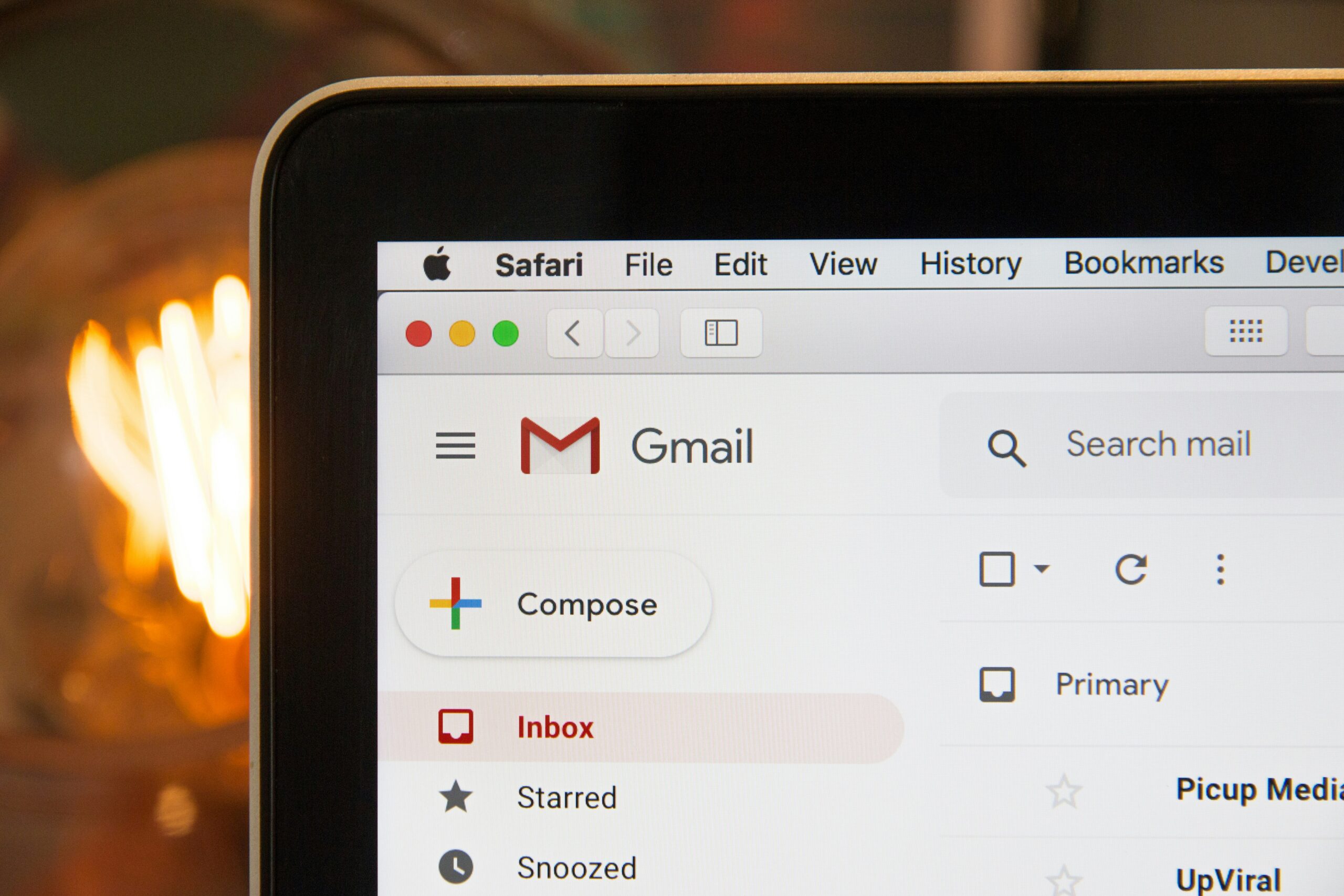
Gmail spam: Jak go zablokować raz na zawsze?
Spam w Gmailu (ang. gmail spam) potrafi zalać Twoją skrzynkę i ukryć ważne wiadomości.
W tym poradniku pokażę ci, jak raz na zawsze zablokować gmail spam i utrzymać porządek w skrzynce.
Spis Treści
ToggleJeśli dopiero zaczynasz z gmail poczta, ten artykuł też będzie dla ciebie przydatny.
Zrozumieć spam w Gmailu
Co to jest spam
Spam to każde niezamówione komunikaty, które trafiają do twojej skrzynki.
Zazwyczaj są to reklamy, oferty lub podejrzane linki.
Celem spamerów jest przekonanie cię do kliknięcia w link lub pobrania załącznika.
Jak działa filtr Gmaila
Gmail wykorzystuje algorytmy uczące się i sygnatury wiadomości, by wyłapać spam.
Filtr oznacza podejrzane e-maile jako spam, a następnie przenosi je do osobnego folderu.
Czasem jednak filtry mogą przeoczyć nowe zagrożenia, więc warto pomagać im ręcznie.
Rozpoznawać rodzaje niechcianych wiadomości
Zastanawiałeś się kiedyś, skąd biorą się te niechciane wiadomości?
Warto poznać ich typy, bo każdy wymaga innej reakcji.
| Rodzaj | Opis |
|---|---|
| Promocje | Oferty handlowe, newslettery, kupony zamiast prośby o zgodę |
| Phishing | Próby wyłudzenia danych loginowych, haseł lub danych płatniczych |
| Malware | Wiadomości z załącznikami zawierającymi wirusy lub trojany |
| Łańcuszki | Rozsyłanie życzeń, plotek lub łańcuszków pod groźbą pecha |
Promocje i oferty
- Zwykle pochodzą z masowych rozsyłek
- Zawierają zachęty typu zniżka, darmowa wysyłka
- Możesz zrezygnować, korzystając z linku „wypisz się”
Phishing i oszustwa
Phishing to niebezpieczne próby podszycia się pod bank lub usługę.
Zwracaj uwagę na adres nadawcy i błędy ortograficzne w treści wiadomości.
Malware i załączniki
Nigdy nie otwieraj nieoczekiwanego załącznika .exe lub .zip.
Takie pliki mogą zainstalować szkodliwe oprogramowanie na twoim komputerze.
Blokować nadawców na stałe
Czasem najprostsze sposoby są najbardziej skuteczne.
Blokowanie z poziomu skrzynki
- Otwórz podejrzaną wiadomość w Gmailu.
- Kliknij ikonę z trzema kropkami w prawym górnym rogu wiadomości.
- Wybierz opcję „Zablokuj [nazwa nadawcy]”.
Od tej pory wszystkie e-maile od tego nadawcy będą od razu trafiać do folderu spam.
Odblokowywanie adresów
- Przejdź do ustawień Gmaila i wybierz zakładkę „Filtry i zablokowane adresy”
- Znajdź adres, który chcesz odblokować
- Kliknij „Odblokuj” obok wybranego wpisu
Po odblokowaniu nowe wiadomości będą trafiać do głównej skrzynki.
Tworzyć niestandardowe filtry
Filtry pozwalają automatycznie przetwarzać przychodzące e-maile według twoich kryteriów.
Definiowanie kryteriów filtrów
- Kliknij ikonę koła zębatego w prawym górnym rogu Gmaila i wybierz „Zobacz wszystkie ustawienia”
- Przejdź do „Filtry i zablokowane adresy” i kliknij „Utwórz nowy filtr”
- Uzupełnij pola: od, do, temat, słowa kluczowe lub rozmiar wiadomości
Automatyczne przenoszenie lub usuwanie
Po zdefiniowaniu kryteriów możesz:
- Oznaczyć wiadomość jako przeczytaną
- Przenieść do archiwum
- Usunąć od razu
- Przekierować na inny adres
Przykładowe reguły
- Przenoszenie ofert handlowych do archiwum
- Usuwanie wiadomości zawierających słowa „dział promocji”
- Oznaczanie jako ważne tylko wiadomości od kluczowych klientów
Zgłaszać podejrzane wiadomości
Każde zgłoszenie pomaga ulepszyć filtr Gmaila.
Korzystanie z przycisku „Zgłoś spam”
- Zaznacz podejrzaną wiadomość w skrzynce odbiorczej
- Kliknij ikonę wykrzyknika u góry ekranu
Gmail automatycznie przeniesie ją do folderu spam i przeanalizuje treść.
Jak działa raportowanie
Zgłaszając spam, uczysz algorytm rozpoznawania wzorców oszustw.
Dzięki temu mniej podobnych wiadomości trafi do innych użytkowników.
Wykorzystywać ustawienia zaawansowane
Kilka dodatkowych kroków pozwoli trwale ograniczyć liczbę niechcianych wiadomości.
Unikanie subskrypcji i rezygnacja
Jeśli nie chcesz otrzymywać newslettera:
- Znajdź link „wypisz się” na dole wiadomości
- Potwierdź chęć rezygnacji zgodnie z instrukcją
Uważaj na ukryte linki – powinny zaczynać się od „https”.
Konfiguracja list dozwolonych (białe listy)
Jeśli często współpracujesz z konkretnymi adresami:
- Przejdź do ustawień i sekcji „Filtry i zablokowane adresy”
- Utwórz filtr, wpisując adres lub domenę w polu „Od”
- Wybierz opcję „Nigdy nie wysyłaj do spamu”
Dzięki temu ważne e-maile zawsze trafią do głównego folderu.
Utrzymywać porządek w skrzynce
Regularna pielęgnacja skrzynki pomaga ograniczyć spam i chaos.
Archiwizacja i etykiety
Korzystaj z gmail archiwizacja i etykiet, by:
- Przechowywać wiadomości z podziałem na projekty
- Szybko odnajdywać ważne maile
- Ograniczyć ilość e-maili w głównej skrzynce
Czyszczenie starych wiadomości
Co miesiąc usuwaj:
- Wiadomości z folderu spam starsze niż 30 dni
- Oferty i newslettery, z których nie korzystasz
- Duże pliki załączników po zapisaniu ich lokalnie
Regularne przeglądy
Ustaw przypomnienie w kalendarzu, żeby:
- Sprawdzić folder spam
- Skontrolować filtry i białe listy
- Odpowiedzieć na ważne wiadomości
Podsumowanie i dalsze kroki
- Spam w Gmailu to niekoniecznie wyrok, wystarczą proste kroki.
- Blokuj nadawców i twórz niestandardowe filtry.
- Zgłaszaj podejrzane wiadomości, by wzmacniać ochronę.
- Wykorzystuj ustawienia zaawansowane, rezygnuj z niechcianych subskrypcji.
- Archiwizuj i przeglądaj skrzynkę regularnie, by utrzymać porządek.
Spróbuj już dziś utworzyć pierwszą regułę filtra lub zablokować podejrzany adres.
Masz sprawdzony sposób na gmail spam? Podziel się w komentarzu.

